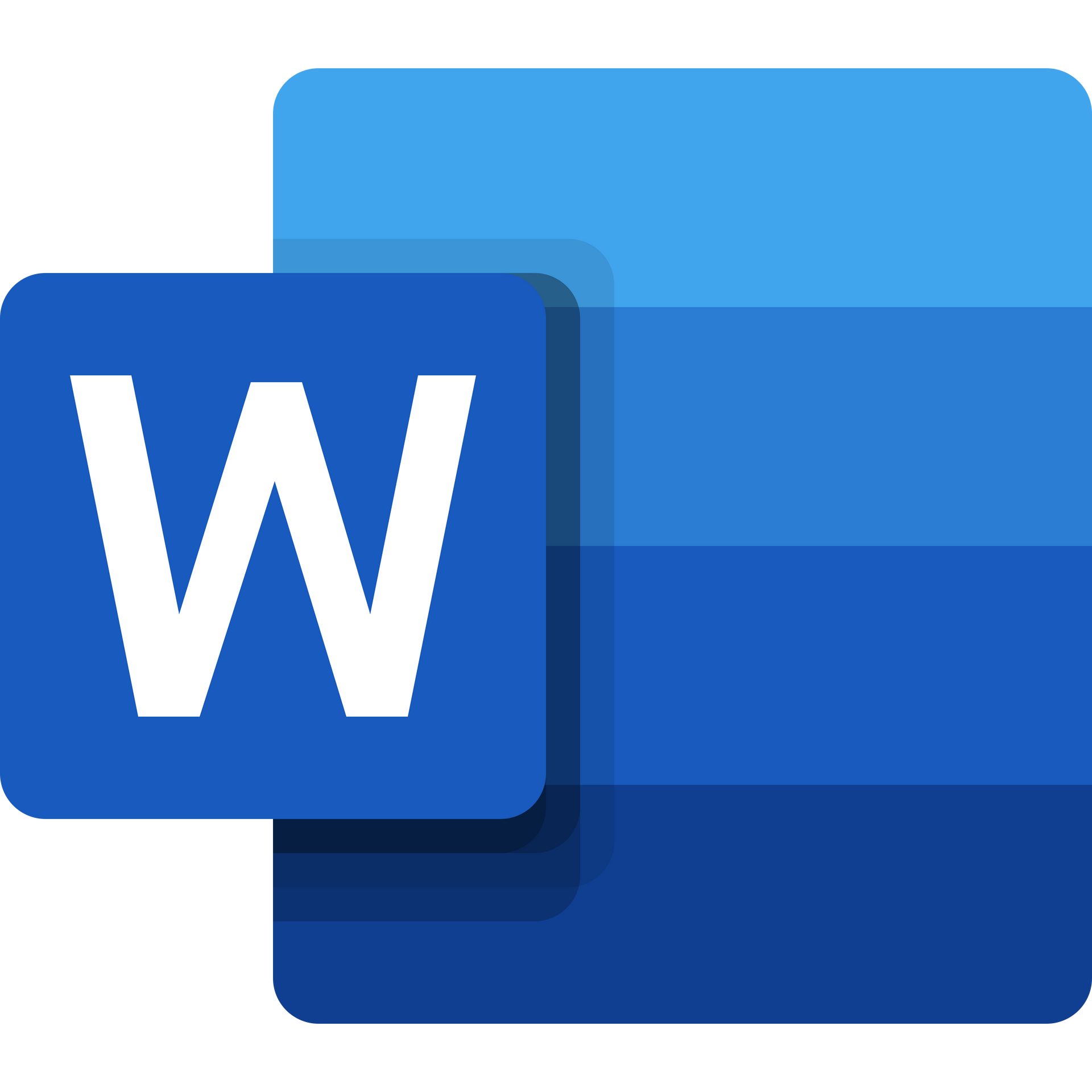Programme détaillé
Généralités
- Revoir les notions de bases et l'interface (ruban, barre d'accès rapide, mini barre d'outils, modes d'affichage, règle...)
- Créer, fermer, ouvrir un document existant
- Enregistrer, Enregistrer sous, gestion des documents
- Afficher plusieurs documents, passer d'un document à l'autre
- Afficher, masquer les caractères non imprimables
Saisir et sélectionner du texte
- Insertion de symboles et caractères spéciaux
- Insérer la date du jour (statique ou dynamique)
- Vérifier grammaire et orthographe
- Utiliser le dictionnaire des synonymes
- Nombre de mots et statistiques
Mettre en forme son texte et les paragraphes
- Définir les alignements et les retraits, les espacements et les interlignes
- Utiliser et personnaliser les listes à puces, listes numérotées
- Gérer les tabulations (taquets, points de suite...)
- Utiliser les styles rapides
- Recopier la mise en forme
- Utiliser le presse papier
- Encadrement : bordure et trame
Créer et modifier un tableau
- Insérer ou dessiner un tableau
- Mettre en forme un tableau
- Modifier le tableau (ajout, suppression, fusion de cellule, lignes de titres...)
- Trier un tableau
- Transformer un tableau en texte et inversement
- Insérer un tableau Excel (dans Word et via Copier / coller)
Gérer les objets et les images
- Insérer et gérer une image (taille, déplacement, habillage...)
- Insérer un WordArt
- Utiliser les formes automatiques
- Insérer un graphique
Mettre en page et imprimer
- Mise en page (orientation, marges, taille...)
- Créer des en‐tête et pied de page
- Numéroter les pages
- Utiliser les sauts de pages
- Créer une page de garde
- Aperçu avant impression
- Convertir en PDF ou en XPS
Objectifs pédagogiques
- Créer et gérer des documents courts
- Insérer et modifier des objets (tableaux, images...)
Public et prérequis
- Public visé : Toute personne désirant approfondir ses connaissances sur Word
- Prérequis : Bonne connaissance de l’environnement informatique (Windows, clavier / souris) et une certaine expérience du traitement de texte
Un test de positionnement en amont de la formation sera réalisé pour valider les prérequis.
Durée et format
- Durée : 2 journées de 7 heures (soit 14 heures)
- Format : Session intra-entreprise par groupe jusqu’à 6 personnes
- Modalités pédagogiques : Présentiel
Dates et délai d'accès
- Entrées et sorties permanentes : Accès à la formation 15 jours après l’inscription
- Dates : à définir ensemble
Programme en PDF (téléchargement)
Nos programmes sont adaptables sur demande tant en termes de contenu que de durée selon les besoins et objectifs des stagiaires.
Mentions complémentaires
Intervenant : Yorik BOUZAHER
- Formateur expert (certifié MOS Specialist) avec plus de 20 ans dans le domaine de la formation
Moyens pédagogiques
- Vidéoprojecteur + ordinateurs
- Connexion Internet
- Remise d’un support de formation sur clé USB
Méthode pédagogique
- Enoncés théoriques
- Méthode démonstrative
- Méthode active : apprendre en faisant
Modalités d'évaluations
- Test de positionnement en amont de la formation
- Exercices pratiques sur poste et étude de cas réel pour mise en application concrète
- Evaluation des acquis en fin de formation
Sanctions de la formation
- Attestation de fin de formation
- Evaluation de satisfaction à chaud par le stagiaire
- Feuille d’émargement pour attester de la présence à la formation
Accessibilité
Pour tout besoin d’aménagement spécifique (pédagogique et accessibilité physique) pour suivre le parcours de formation, merci de prendre contact avec le formateur au 07 67 32 32 03 ou par mail : contact@yorik-consulting.fr